
저는 LG그램 360 노트북을 쓰고 있습니다. 화면이 터치가 가능하고 와콤펜, 스타일러스 펜이 함께 제공되다 보니, 스타일러스 펜으로 손쉽게 화면을 캡쳐한 후 수정, 편집을 하고 있습니다. 다른 노트북에서는 쓸 수 없는 유용한 기능이라 자주 활용하고 있는데요, 금번 포스팅에서는 LG그램 360 노트북 화면 손쉽게 캡쳐하고 편집 수정하는 방법에 대해서 알아보도록 할까요?
1. 화면 캡쳐 방법 1 - 단축키 이용하기 (모든 노트북 가능)
단축키를 이용하여 화면을 캡쳐하는 방식은 어느 노트북이나 가능한 방식입니다. 바로 단축키인 Ctrl + 윈도우키 + S 를 함께 누르면 화면을 캡쳐할 수 있도록 화면이 활성화 됩니다. 그 후 마우스를 이용하거나 터치패드를 이용해서 화면을 원하시는대로 캡쳐하시면 됩니다.

2. 화면 캡쳐 방법 2 - 스타일러스 펜 이용하기 (LG그램360 버전)
그럼 이번에는 LG그램 360 노트북만의 기능인 펜을 이용해서 화면을 캡쳐하는 방식을 알아볼까요? 먼저 펜을 활성화 시키고 나면 화면 우측 하단에 펜 모양이 활성화됩니다. 펜 모양을 클릭하면 바로 위에 4개의 아이콘이 나오는데요 그 중에 가위모양으로 된 아이콘이 바로 화면을 캡쳐하는 아이콘입니다. 이를 클릭하시면 바로 화면을 캡쳐할 수 있게 됩니다.

가위모양 아이콘을 클릭하였더니 화면 상단에 캡쳐 기능이 활성화 되는데요, 펜을 이용해서 화면의 원하시는 부분만큼을 캡쳐하거나 전체를 다 캡쳐하시면 됩니다. 마우스보다 편하게 원하는 부분만큼 캡쳐가 가능해서 제가 아주 요긴하게 활용하는 기능입니다.


3. 화면 캡쳐 후 사진 편집하기
캡쳐한 사진을 바로 편집하는 것도 가능합니다. 캡쳐를 완료하고 나면 바로 편집이 되도록 편집프로그램이 활성화 되는데요, 거기서 선을 그리거나 형광펜 작업을 하는 것도 가능합니다.
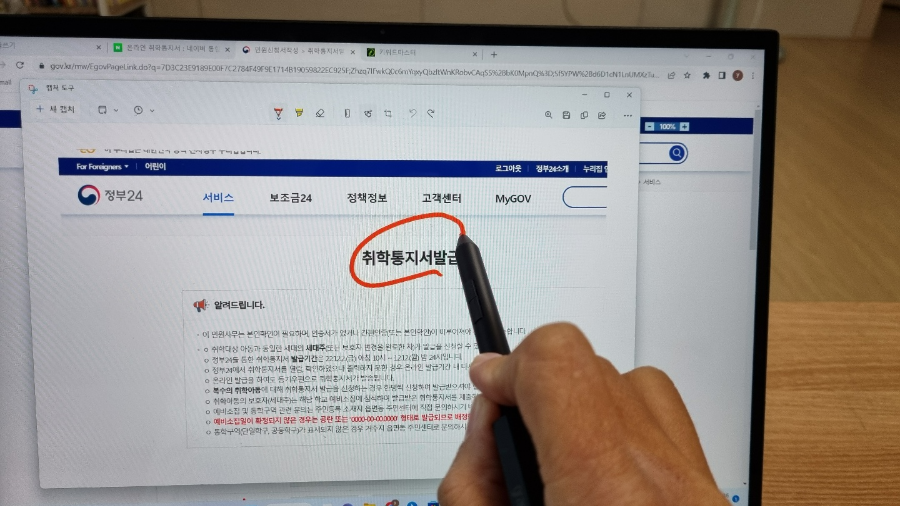

저장해 둔 사진을 불러 온 후 편집하는 것도 매우 손쉽게 할수 있습니다. 불러온 사진의 색감을 조정하고 수평을 맞추는 작업도 매우 손쉽게 가능합니다.
색감도 매우 다양하게 나와있어 굳이 포토샵이나 다른 사진 보정 프로그램을 활용하지 않아도 됩니다. 수평을 맞추는 것도 손쉽게 가능합니다.


사진을 불러온 후 기본 내장된 프로그램 내 "변경 내용"을 클릭하고 화면 하단의 펜 모양을 클릭해서 원하는 색상과 두께를 선택하면 끝입니다.

이렇게 원하는대로 글씨를 써주거나 그림을 그릴 수 있습니다. 이 후 이 파일을 저장하면 그림파일로 바로 저장되어 활용할 수 있습니다.

LG그램 360 노트북으로 스타일러스 펜을 활용해서 화면을 캡쳐하고 사진을 편집하는 내용을 확인해보았습니다!
사진에 글씨를 쓰거나 편집할 때 사진파일을 핸드폰의 작은 화면에서 하는게 불편하기도 하고 사진을 태블릿으로 옮긴 후 펜으로 수정하는 것도 번거로울 때가 많은데요, LG그램 360 노트북에서는 손쉽게 할수 있어서 매우 편리합니다. 다음 포스팅에서는 LG 그램에서 PDF 자료에 노트필기 하는 방법에 대해 알아보도록 해요!
'IT 기기 활용법 > 노트북 및 IT제품 활용팁' 카테고리의 다른 글
| 모바일 핫스팟으로 노트북 인터넷 와이파이 연결하는 방법 (0) | 2022.12.06 |
|---|---|
| 노트북에서 노트필기가 가능? LG그램 스타일러스 펜으로 노트필기 하기 (0) | 2022.12.06 |
| 갤럭시 퀵쉐어로 손쉽게 핸드폰 사진과 자료 전송하기 (0) | 2022.12.05 |
| 노트북과 핸드폰 연동하기 쉽고 빠르게! LG그램360 노트북 활용팁 (0) | 2022.11.25 |
| LG 그램 360 노트북! 노트 필기 가능한 대학생 추천 노트북 리뷰 (0) | 2022.11.22 |




댓글